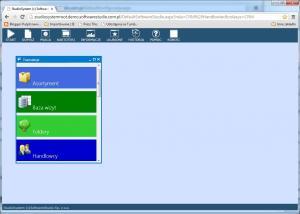Transakcja wyświetla pulpit z oknami na podstawie konfiguracji.
Moduł programu KONFIGURACJA pozwala definiować okna jakie mają znaleźć się na pulpicie menadżerskim (dashboard)
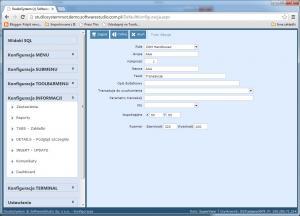
Wprowadzamy następujące informacje:
- ROLA – nazwa roli dla jakiej dany zapis będzie przypisany, filtr na podstawie roli zalogowanego użytkownika;
- GRUPA – dowolne, wymagane oznaczenie pozwalające grupować okna dzięki czemu możemy projektować dowolnie wiele różnych pulpitów. Wartość dla pola GRUPA musi być przekazana jako parametr przy uruchamianiu transakcji dashboard.aspx;
- KOLEJNOŚĆ – powoduje, że okna są umieszczane na pulpicie wg wskazanej kolejności;
- NAZWA – unikalna, dowolna nazwa okna na pulpicie;
- TEKST – informacja wyświetlana jako tytuł okna;
- TRANSAKCJA DO URUCHOMIENIA –
- PARAMETRY TRANSAKCJI – wskazanie jaki plik lub strona internetowa ma być umieszczona w oknie na pulpicie;
- WSPÓŁRZĘDNE podajemy w pikselach odległość od górnego lewego narożnika okna aplikacji;
- ROZMIAR okna, podajemy w pikselach szerokość i wysokość okna.
Zapisane okna wyświetlane są w rejestrze oznaczonym kodem prx=DSB (tabela _menu)
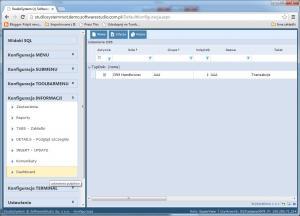
Parametry
Wymagane jest podanie parametru grupa, wg którego filtrowane są pozycje okien.
Uruchamianie
Transakcja może być uruchamiana na starcie po zalogowaniu użytkownika np.
role_sys/dashboard.aspx?grupa=AAA
Przykład 1
Położenie okna na pulpicie określone jest przez współrzędne okna w pikselach, odmierzane od lewego górnego narożnika. Wprowadzając wartości X=1 i Y=1
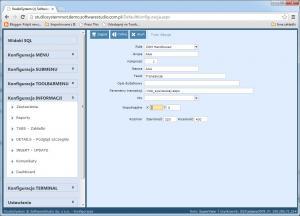
Spowodujemy wyświetlenie okna na pulpicie w skrajnie lewym górnym narożniku.
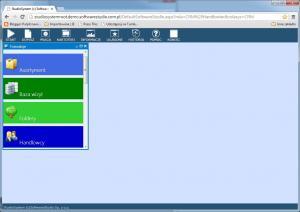
Zmieniając wartości przesuwamy okno,
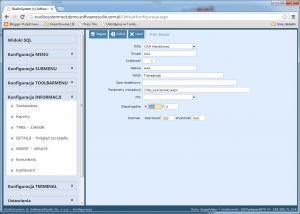
otrzymamy w efekcie
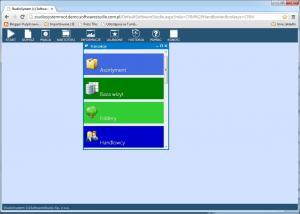
lub
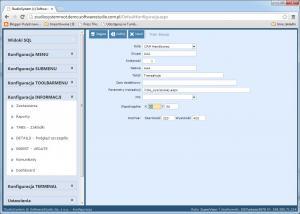
otrzymamy